데이터베이스 쿼리 및 Copilot 기능 검토
적용 대상:✅Microsoft Fabric의 SQL 데이터베이스
Visual Studio Code, SSMS(SQL Server Management Studio) 및 표준 TDS(테이블 형식 데이터 스트림) 프로토콜을 통해 연결하는 기타 도구와 같은 여러 도구에서 Transact-SQL 쿼리를 사용할 수 있습니다.
필수 조건
- 이 자습서의 이전 단계를 모두 완료합니다.
연결
패브릭 포털에서 웹 기반 편집기를 사용하여 SQL 데이터베이스에 연결할 수 있습니다.
작업 영역을 열고 이 자습서의 앞부분에서 만든 Fabric에서 SQL 데이터베이스를 찾습니다. 데이터베이스 이름을 선택하거나 데이터베이스 이름 옆에 있는 줄임표를 선택하고 열기를 선택합니다.
패브릭의 SQL 데이터베이스에 대한 웹 기반 편집기는 기본 개체 탐색기 및 쿼리 실행 인터페이스를 제공합니다. 통합 탐색기 메뉴에는 모든 데이터베이스 개체가 나열됩니다.
Transact-SQL 쿼리
쿼리 창에서 T-SQL(Transact-SQL) 문을 입력할 수 있습니다.
패브릭 포털의 데이터베이스 리본에서 새 쿼리 단추를 선택합니다.
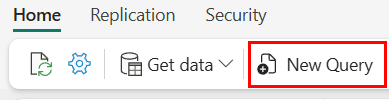
다음 T-SQL 스크립트를 복사하여 쿼리 창에 붙여넣습니다. 이 샘플 스크립트는 간단한
TOP 10쿼리를 수행하고 간단한 분석 T-SQL 쿼리를 기반으로 보기를 만듭니다. 새 보기SupplyChain.vProductsbySuppliers는 이 자습서의 뒷부분에서 사용됩니다.-- Show the top 10 selling items SELECT TOP 10 [P].[ProductID], [P].[Name], SUM([SOD].[OrderQty]) AS TotalQuantitySold FROM [SalesLT].[Product] AS P INNER JOIN [SalesLT].[SalesOrderDetail] AS SOD ON [P].[ProductID] = [SOD].[ProductID] GROUP BY [P].[ProductID], [P].[Name] ORDER BY TotalQuantitySold DESC; GO /* Create View that will be used in the SQL GraphQL Endpoint */ CREATE VIEW SupplyChain.vProductsbySuppliers AS SELECT COUNT(a.ProductID) AS ProductCount , a.SupplierLocationID , b.CompanyName FROM SupplyChain.Warehouse AS a INNER JOIN dbo.Suppliers AS b ON a.SupplierID = b.SupplierID GROUP BY a.SupplierLocationID, b.CompanyName; GO도구 모음에서 실행 단추를 선택하여 T-SQL 쿼리를 실행합니다.
쿼리 섹션을 강조 표시하여 코드의 해당 부분만 실행할 수도 있습니다.
쿼리는 개체 보기 아래의 쿼리 항목 아래에 SQL 쿼리 1이라는 이름으로 자동으로 저장됩니다. 이름 옆에 있는 줄임표(
...)를 선택하여 복제, 이름 바꾸기 또는 삭제할 수 있습니다.
SQL 데이터베이스에 대한 부조종사
SQL 데이터베이스용 Copilot를 사용하면 SQL 쿼리 편집기에서 T-SQL 작성을 시작할 수 있으며, Copilot는 쿼리를 완료하는 데 도움이 되는 코드 제안을 자동으로 생성합니다. Tab 키는 코드 제안을 수락하거나 계속 입력하여 제안을 무시합니다.
쿼리 편집기 패널에는 SQL 데이터베이스에 대한 Copilot가 포함됩니다.
참고 항목
SQL 데이터베이스의 부조종사에서는 테이블 및 뷰 이름, 열 이름, 기본 키 및 외래 키 메타데이터와 같은 데이터베이스 개체의 이름에서 T-SQL 제안을 생성하기 위해 테이블의 데이터를 사용하여 T-SQL 코드를 생성하지 않습니다.
또한 다양한 빠른 작업에 액세스할 수 있습니다. SQL 쿼리 편집 기의 리본에서 수정 및 설명 옵션은 빠른 작업입니다. 선택한 SQL 쿼리를 강조 표시한 다음, 빠른 작업 단추 중 하나를 선택하여 쿼리에서 선택한 작업을 수행합니다.
쿼리 창에 방금 붙여넣은 코드를 강조 표시합니다.
쿼리 창 리본에서 쿼리 설명 단추를 누릅니다.
Copilot는 코드의 각 단계가 수행하는 작업을 설명하는 데 도움이 되는 주석을 추가합니다.
부조종사에서는 오류 메시지가 발생하면 코드의 오류를 수정할 수 있습니다. 오류 시나리오에는 올바르지 않거나 지원되지 않는 T-SQL 코드, 잘못된 맞춤법 등이 포함될 수 있습니다. 또한 Copilot은 변경 내용을 설명하고 SQL 모범 사례를 제안하는 주석을 제공합니다. SQL 쿼리 및 데이터베이스 스키마에 대한 자연어 설명을 주석 형식으로 가져올 수도 있습니다.
자연어를 통해 코필로트에 질문을 할 수 있는 채팅 창도 있습니다. 부조종사에서는 질문된 질문에 따라 생성된 SQL 쿼리 또는 자연어로 응답합니다.
실험할 수 있는 다른 코필로트 기능(예: 자연어에서 SQL로, 문서 기반 Q&A)이 있습니다. 부조종사도 요청과 관련된 설명서를 찾는 데 도움이 됩니다. 자세한 내용은 Microsoft Fabric의 SQL 데이터베이스에 대한 Copilot(미리 보기)를 참조하세요.
패브릭의 SQL 데이터베이스에서 성능 모니터링
쿼리가 패브릭의 SQL 데이터베이스에서 실행되면 시스템은 성능 대시보드에 표시할 성능 메트릭을 수집합니다. 성능 대시보드를 사용하여 데이터베이스 성능 메트릭을 보고, 성능 병목 상태를 식별하고, 성능 문제에 대한 솔루션을 찾을 수 있습니다.
패브릭 포털에서는 SQL 데이터베이스에서 성능 대시보드를 시작하는 두 가지 방법이 있습니다.
- SQL 쿼리 편집기를 사용하여 쿼리의 홈 도구 모음에서 성능 요약을 선택합니다.
- 항목 보기에서 컨텍스트 단추(세 점)를 마우스 오른쪽 단추로 클릭한 다음 성능 요약 열기를 선택합니다.
성능 경고
패브릭의 SQL 데이터베이스의 또 다른 성능 기능은 경고입니다. 이러한 경고는 미리 설정된 조건을 사용하여 자동으로 생성되며 데이터베이스에 문제가 발생할 때 발생하는 지속적인 경고를 제공합니다. 이 경고는 가로 알림 표시줄로 표시됩니다. 또 다른 경고 집합은 시스템에 저장된 보류 중인 경고로, 중요한 상태에 도달하는 데이터베이스 매개 변수에 대한 분석이 필요하다는 것을 나타냅니다.
경고 에 대한 링크를 선택하면 성능 요약 에서 경고 및 데이터베이스의 최근 메트릭에 대한 요약을 제공합니다. 여기에서 이벤트 타임라인을 자세히 살펴볼 수 있습니다.
데이터베이스가 중요한 CPU 사용 상태(또는 경고를 발생시키는 다른 요인)에 도달하면 CPU 사용량 탭의 그래프에 비정상 지점이 표시되어 CPU 사용 량이 임계값을 초과하는 지점을 표시할 수 있습니다. 시간 간격은 구성할 수 있으며 기본값은 24시간입니다.
쿼리 탭에서 쿼리를 열어 쿼리 세부 정보 문제를 해결할 수 있습니다. 각 쿼리에는 실행 기록 및 쿼리 미리 보기를 포함한 세부 정보가 포함됩니다. 문제 해결을 위해 편집기 또는 SQL Server Management Studio에서 T-SQL 쿼리 텍스트를 열 수 있습니다.
패브릭에서 SQL 데이터베이스의 또 다른 성능 기능은 자동 튜닝입니다. 자동 조정은 워크로드의 특성에 대해 알아보고 잠재적인 문제 및 개선 사항을 식별하는 연속 모니터링 및 분석 프로세스입니다.
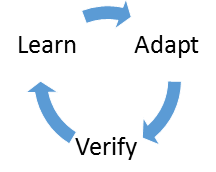
이 프로세스를 통해 데이터베이스는 비클러스터형 인덱스와 계획이 워크로드의 성능을 향상시킬 수 있는 것을 찾아서 워크로드에 동적으로 적응할 수 있습니다. 이러한 결과에 따라 자동 조정은 워크로드의 성능을 향상시키는 튜닝 작업을 적용합니다.
또한 자동 조정은 변경 내용을 구현한 후 데이터베이스의 성능을 지속적으로 모니터링하여 워크로드의 성능을 향상시킵니다. 성능을 향상시키지 않은 모든 작업은 자동으로 되돌려집니다. 이 확인 프로세스는 자동 튜닝으로 변경해도 워크로드의 전반적인 성능이 저하되지 않도록 하는 주요 기능입니다.
Azure SQL Database 및 Fabric SQL 데이터베이스의 자동 인덱싱 은 이 튜닝의 일부이며 인덱스 관리를 자동화하여 쿼리 성능 및 데이터 검색 속도를 향상합니다. 열 사용량에 따라 잠재적인 인덱스를 식별하고 테스트하여 조정합니다. 이 기능은 사용되지 않는 인덱스를 제거하여 전체 데이터베이스 성능을 향상시키고 리소스를 최적화합니다.
패브릭 포털 에서 자동 인덱스 탭에는 자동으로 생성된 인덱 스의 기록 및 상태가 표시됩니다.
자세한 내용은 Microsoft Fabric의 SQL 데이터베이스에 대한 성능 대시보드를 참조 하세요.
패브릭의 SQL 데이터베이스 백업
Fabric의 SQL 데이터베이스는 자동으로 백업을 받으며, 이러한 백업은 Fabric 포털의 데이터베이스 보기를 통해 액세스하는 속성에서 확인할 수 있습니다.
패브릭 포털에서 데이터베이스 보기를 엽니다.
도구 모음에서 설정 아이콘을 선택합니다.
복원 지점 페이지를 선택합니다. 이 보기는 데이터베이스에서 수행된 최근 특정 시점 백업을 보여 줍니다.
Fabric SQL 데이터베이스의 백업에 대한 자세한 내용은 Microsoft Fabric의 SQL 데이터베이스에서 자동 백업을 참조하고 Microsoft Fabric의 SQL 데이터베이스 백업에서 복원을 참조하세요.
패브릭의 SQL 데이터베이스 보안
패브릭의 SQL 데이터베이스 보안에는 Microsoft Fabric 및 데이터베이스 보안이라는 두 가지 인증 및 액세스 시스템이 포함됩니다. 전체 보안 태세는 이러한 시스템의 "가장 관대한" 오버레이이므로 Microsoft Fabric 보안 주체에 대한 연결 액세스 권한만 부여한 다음 데이터베이스 보안 개체의 보안을 보다 세부적으로 관리하는 것이 가장 좋습니다.
이제 조직의 다른 계정에 대한 액세스 권한을 부여한 다음 스키마를 사용하여 해당 데이터베이스 보안 개체를 제어합니다.
이 자습서에 대해 만든 패브릭 작업 영역에서 SQL 데이터베이스의 상황에 맞는 메뉴(
...)를 선택한 다음, 메뉴에서 공유를 선택합니다.공유 초대 알림을 받으려면 조직의 연락처 이름을 입력합니다.
권한 부여 를 선택하세요.
이 영역에서 추가 권한을 부여할 필요가 없습니다. 데이터베이스를 계정에 공유하면 연결할 수 있는 공유 연락처 액세스 권한이 부여됩니다.
작업 영역 보기에서 SQL 데이터베이스를 선택하여 엽니다.
데이터베이스 보기의 메뉴 모음에서 보안을 선택합니다. 리본에서 SQL 보안 관리를 선택합니다.
이 패널에서 현재 데이터베이스 역할을 선택하여 계정을 추가할 수 있습니다. + 새 역할 항목을 선택합니다.
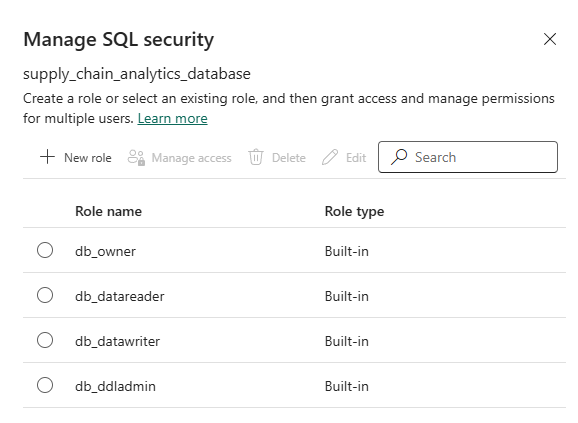
역할 이름을 supply_chain_readexecute_access 다음, 스키마와
SupplyChain스키마를SalesLT선택합니다. 선택 및 실행을 제외한 모든 확인란을 선택 해제합니다.저장을 선택합니다.
SQL 보안 관리 패널에서 새 역할 옆에 있는 라디오 상자를 선택하고 메뉴에서 액세스 관리를 선택합니다.
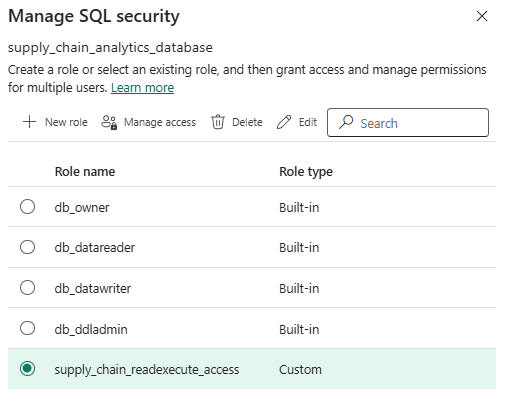
데이터베이스를 공유한 조직의 계정 이름을 입력하고 추가 단추를 선택한 다음 저장을 선택합니다.
공유 작업을 조합하여 데이터베이스에서 데이터를 보고 저장 프로시저를 실행하도록 계정을 허용하고 두 스키마에 대한 SELECT 및 EXECUTE 권한을 모두 부여할 수 있습니다.
또한 Fabric 데이터의 SQL 데이터베이스에 대한 세분화된 보안 모델에 대한 GRANT, DENY 및 기타 DCL(데이터 제어 언어) 작업이 있습니다.
공유에 대한 자세한 내용은 MICROSOFT Fabric에서 SQL 데이터베이스 공유 및 권한 관리 및 항목 공유를 참조하세요.







